Superbeam یک ابزار قدرتمند برای انتقال فایل ها به Wi-Fi بدون اینترنت است. نحوه انتقال فایل ها از یک رایانه به تلفن خود در Android در Wi-Fi؟
جهان مدرن بدون الکترونیک تصور نمی شود. هر روز، مردم از گوشی های هوشمند، قرص، لپ تاپ ها، رایانه ها و سایر تجهیزات دیجیتال استفاده می کنند. فن آوری های شبکه و رشد پایدار در کیفیت اتصال به اینترنت، سادگی تعامل ابزارها را با یکدیگر افزایش می دهد، اما خیلی زود در مورد ادغام کامل صحبت می شود. ساده ترین چیز در این طرح با رایانه های شخصی دسکتاپ است. مجهز به آداپتورهای اترنت کامل که در سرعت تا 1 گرم / ثانیه عمل می کنند، آنها به راحتی به یک زیرساخت مشترک از طریق یک شبکه محلی ترکیب می شوند. پیچیده تر با تجهیزات قابل حمل: اتصال لپ تاپ سیمی با دستگاه های دیگر نیاز به یک خط کابل دارد و مزیت را در قالب تحرک کاهش می دهد. و قرص ها و گوشی های هوشمند به طور کامل از سیمی محروم هستند رابط های شبکه: RJ-45 اتصال حتی به لحاظ نظری در مسکن، کمتر از 1 سانتی متر ضخامت، مناسب نیست. تنها گزینه اتصال کابل باقی اتوبوس USB، رمزگشایی نام آن، هرچند که شامل کلمه "جهانی" است، اما در عمل این کاملا نیست.
وظیفه اصلی، برای حل اینکه ممکن است لازم باشد نیاز به اتصال با سرعت بالا از چندین ابزار - مبادله فایل های حجم بزرگ. شایع ترین نمونه ای از چنین وضعیتی، نیاز به کپی عکس ها و فیلم ها از یک گوشی هوشمند بر روی کامپیوتر یا نیاز به دانلود یک فیلم به دستگاه تلفن همراه برای مشاهده جاده است. برای حل این مشکل، به عنوان یک قانون استفاده می شود، کابل یو اس بی یا کارت خوان (اگر گوشی هوشمند یا رایانه لوحی مجهز به microSD باشد).
اتصال کابل همیشه راحت نیست، به خصوص اگر کامپیوتر مشغول است یا در دست هیچ سیم مناسب وجود ندارد. علاوه بر این، تمام دستگاه های تلفن همراه از اتصال در حالت فلش درایو پشتیبانی نمی کنند. برخی از آنها نیاز به جستجو، نصب رانندگان و نرم افزار کمکی برای اتصال صحیح دارند. برای استخراج ماژول حافظه microSD از یک گوشی هوشمند - و اغلب لازم است که درب را حذف کنید و باتری را بیرون بکشید یا یک شیء تیز نازک را بکشید تا سینی جانبی را حذف کنید. این اقدامات خسته کننده هستند و باعث ناراحتی می شوند، حتی با نیاز نادر به آنها.
چند نفر می دانند که امکان مبادله فایل ها بین لپ تاپ ها، دستگاه های تلفن همراه و رایانه های Wi-Fi وجود دارد. رابط بی سیم از نگرانی ها در قالب یک جستجو برای یک کابل مناسب و اتصالات مربوطه، نصب رانندگان آزاد می کند. علاوه بر این، نیازی به انتشار دستگاه دوم نیست.
به عنوان مثال، اگر شما نیاز به فورا عکس بگیرید از یک گوشی هوشمند به یک کامپیوتر خانگی یا یک لپ تاپ، که مشغول عضویت خانواده دیگری است - شما لازم نیست از او بخواهید که ماشین را آزاد کنید. به اندازه کافی برای نصب اتصال Wi-Fi به شبکه خانگی کافی است.
نحوه به اشتراک گذاشتن فایل ها توسط Wi-Fi
راه های متعددی برای به اشتراک گذاشتن فایل های WiFi بین لپ تاپ ها، دسکتاپ، گوشی های هوشمند و قرص وجود دارد. برخی از آنها جهانی هستند، دیگران تنها در شرایط خاص متوجه می شوند. راحت ترین آنها در زیر بحث خواهد شد.
شبکه محلی
با استفاده از LAN - راه جهانی اشتراک گذاری فایل بین الکترونیک متنوع ترین. در یک زیرساخت، رایانه ها، لپ تاپ ها، قرص ها، گوشی های هوشمند بر روی سیستم عامل های ویندوز و اندروید می توانند ترکیب شوند. تنها نیاز به حضور دستگاه های سیمی است رابط های بی سیم (اترنت یا Wi-Fi).
قبل از برقراری ارتباط با فایل های Wi-Fi از تلفن خود به کامپیوتر (یا بین لپ تاپ ها)، باید اطمینان حاصل کنید که ارتباط آنها در شبکه عمومی. معمولا در خانه هیچ مشکلی وجود ندارد، گاهی اوقات در شبکه های اداری برگزار می شود.
به طور متوسط \u200b\u200bآپارتمان، دسترسی به شبکه با اتصال به یک خط کابل اختصاصی یا فیبر نوری سازماندهی شده است. از طرف مشترک، یک روتر جهانی معمولا نصب شده است، مجهز به سیمی (از 1 تا 8) و بی سیم (در ده ها تن از اتصالات همزمان) رابط. هنگام استفاده از تنظیمات تجهیزات و سیستم های عامل "به طور پیش فرض" (یا نزدیک به آنها) تمام دستگاه های متصل به روتر از لحاظ جسمی در همان شبکه هستند.

نحوه ارسال فایل های Wi-Fi به رایانه شخصی، لپ تاپ یا تبلت ویندوز با دستگاه های آندروید
پیکربندی بر روی کامپیوتر
قبل از برقراری ارتباط با فایل های Wi-Fi از تلفن خود به یک کامپیوتر، باید مطمئن شوید که گوشی هوشمند شما به همان شبکه به عنوان کامپیوتر است. اگر یک روتر در خانه نصب شده باشد، به کامپیوتر وصل شده است، و گوشی هوشمند به آن به Wi-Fi متصل است - تنظیمات اضافی فقط در باز کردن دسترسی به کامپیوتر از دستگاه های دیگر است. برای انجام این کار، شما باید به "پنل کنترل" بروید، و "شبکه و دسترسی مشترک" مورد را انتخاب کنید. در منوی باز می شود، شما باید به «گزینه های اشتراک گذاری پیشرفته به اشتراک گذاری پیشرفته» بروید و جعبه ها را فعال کنید "فعال کردن تشخیص شبکه"، "فعال کردن فایل ها و چاپگرها" را فعال کنید. 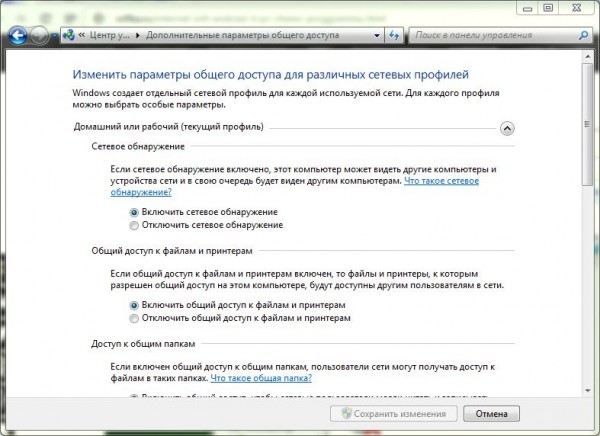
اگر فقط کاربران تأیید شده به شبکه متصل شوند، و اتصال Wi-Fi توسط یک رمز عبور محافظت می شود - در همان منو می توانید یک تیک را انتخاب کنید "غیر فعال کردن دسترسی عمومی با حفاظت از رمز عبور". این نیاز را به طور مداوم به طور مداوم وارد نام کاربری PC و رمز عبور خود را در هنگام اتصال. 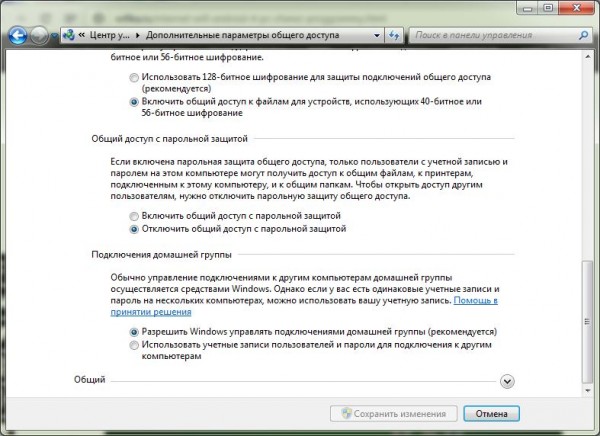
گام بعدی این است که دسترسی به دیسک کامپیوتر را باز کنید. در "اکسپلورر" ویندوز، راست کلیک بر روی بخش هارد دیسک و "خواص" را انتخاب کنید. در "برگه دسترسی"، روی "Extended Setup" کلیک کنید، یک نام را اختصاص دهید و مجوز خواندن و ضبط را تنظیم کنید. پس از آن، شما می توانید فایل های آزاد را از یک گوشی هوشمند یا یک کامپیوتر دیگر در شبکه ضبط کنید. 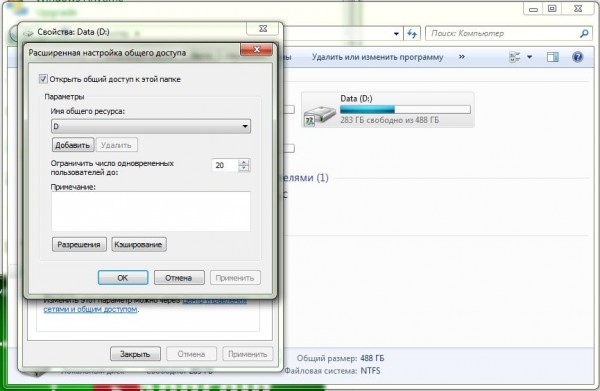
تنظیم بر روی یک گوشی هوشمند یا رایانه لوحی
قبل از برقراری ارتباط با فایل های Wi-Fi از تلفن خود به کامپیوتر، شما همچنین باید گوشی هوشمند را پیکربندی کنید. مدیران ساخته شده معمولا توابع شبکه ای ندارند، بنابراین شما نیاز دارید برنامه های شخص ثالث. X-plore برای این نقش مناسب خواهد بود (نشانگرهای بیشتر بر روی مثال آن) یا هادی ES ارائه می شود.
بر روی صفحه اصلی برنامه (جایی که لیست دیسک نمایش داده می شود) باید روی نماد تنظیمات کلیک کنید و شبکه نمایش محلی را تنظیم کنید. 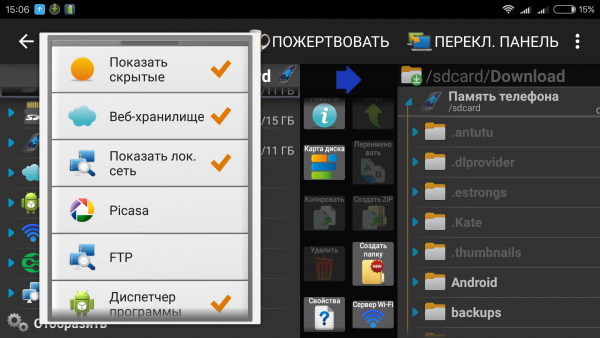 بعد، شما باید آیتم LAN را باز کنید و با انتخاب «جستجو» زیر پاراگراف، روی دکمه افزودن سرور کلیک کنید. این برنامه شبکه را اسکن می کند و رایانه های موجود را نمایش می دهد.
بعد، شما باید آیتم LAN را باز کنید و با انتخاب «جستجو» زیر پاراگراف، روی دکمه افزودن سرور کلیک کنید. این برنامه شبکه را اسکن می کند و رایانه های موجود را نمایش می دهد. 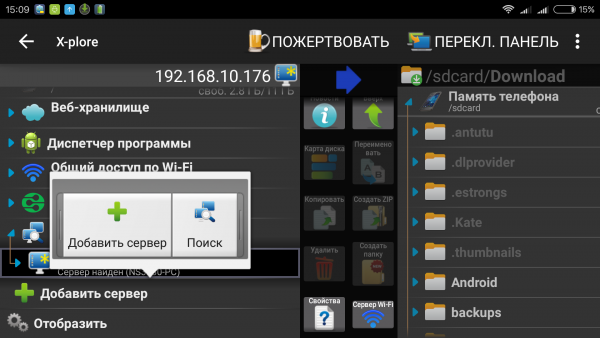 برای اتصال به یکی از آنها - باید بر روی نام آن کلیک کنید، و در پنجره ای که باز می شود، نام کاربری (حساب بر روی کامپیوتر) و رمز عبور را وارد کنید. این لیست لیستی از تمامی مکان ها (دیسک ها و پوشه ها) را بر روی رایانه ای که دسترسی به اشتراک گذاشته شده را نمایش می دهد، نمایش می دهد. شما می توانید با آنها به همان شیوه ای که با بخش ها در حافظه گوشی هوشمند کار می کنند، کار کنید.
برای اتصال به یکی از آنها - باید بر روی نام آن کلیک کنید، و در پنجره ای که باز می شود، نام کاربری (حساب بر روی کامپیوتر) و رمز عبور را وارد کنید. این لیست لیستی از تمامی مکان ها (دیسک ها و پوشه ها) را بر روی رایانه ای که دسترسی به اشتراک گذاشته شده را نمایش می دهد، نمایش می دهد. شما می توانید با آنها به همان شیوه ای که با بخش ها در حافظه گوشی هوشمند کار می کنند، کار کنید. 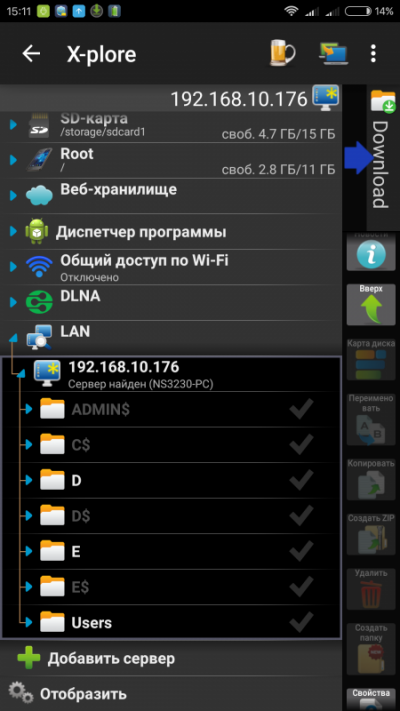
در حال حاضر شما همیشه می توانید فایل های Wi-Fi را هنگامی که دستگاه ها در یک شبکه قرار دارند، مبادله کنید. اگر حفاظت از رمز عبور غیرفعال باشد - شما حتی نیازی به وارد کردن یک رمز عبور برای اتصال ندارید.
نحوه مبادله فایل ها توسط Wi-Fi بین لپ تاپ ها
به منظور به اشتراک گذاشتن در Wi-Fi بین لپ تاپ ها، به اندازه کافی ساخته شده در عملکرد ویندوز. کل روش برای راه اندازی دسترسی به اشتراک گذاری متفاوت از زمانی نیست که شما امکان دسترسی به کامپیوتر را از یک گوشی هوشمند فعال کنید. تنها چیزی که آنها در یک گروه به اشتراک گذاشته نشوند - باید ایجاد شود. برای انجام این کار، در مورد "کنترل پنل" باز "مدیریت شبکه ها و دسترسی به اشتراک گذاشته شده" را باز کنید، Submenu سمت چپ "Group Home" را انتخاب کنید و توصیه های سیستم عامل را دنبال کنید. برای اتصال کامپیوتر دوم، شما باید همان مورد را در آن انتخاب کنید، به گروه ایجاد شده متصل شوید و رمز عبور را وارد کنید که اولین کامپیوتر را تولید می کند. 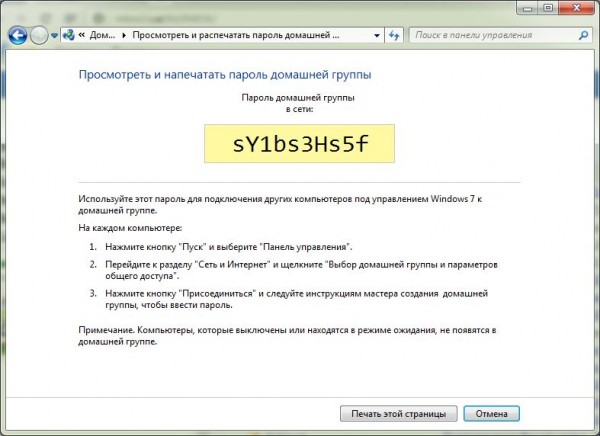
برای کار با فایل ها از کامپیوتر دوم - شما باید بر روی آیکون "کامپیوتر" (روی "دسکتاپ" یا در منوی شروع کلیک راست کنید) و باز کردن "اتصال منوی زمینه پاپ آپ دیسک شبکه" با فشار دادن دکمه "Overview" یک لیست را باز می کند شبکه موجود است و رایانه های متصل به آنها. 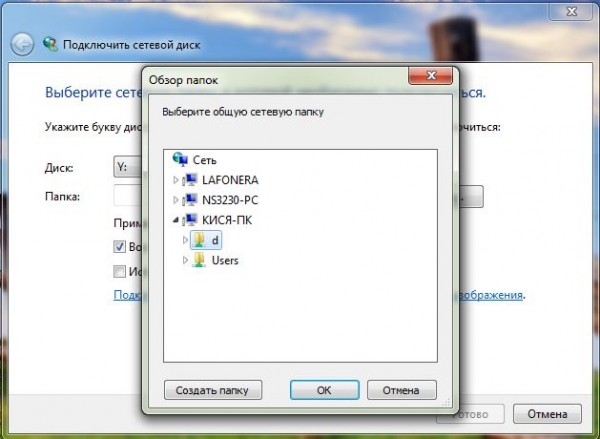 انتخاب یکی از دلخواه، باید آن را با رمز عبور آن وارد کنید حساببرای رسیدن به لیست منابع موجود. هنگام تعیین مکان، باید نامه ای را به او اختصاص دهید. حالا شما می توانید با دیسک های این کامپیوتر و همچنین با بخش های رایانه خود کار کنید.
انتخاب یکی از دلخواه، باید آن را با رمز عبور آن وارد کنید حساببرای رسیدن به لیست منابع موجود. هنگام تعیین مکان، باید نامه ای را به او اختصاص دهید. حالا شما می توانید با دیسک های این کامپیوتر و همچنین با بخش های رایانه خود کار کنید. 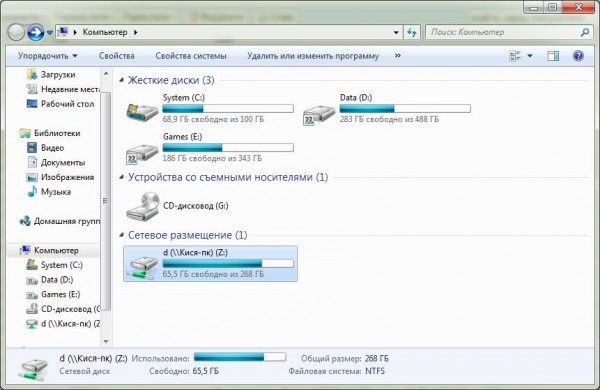
ارتباط مستقیم به کمک وای - فای
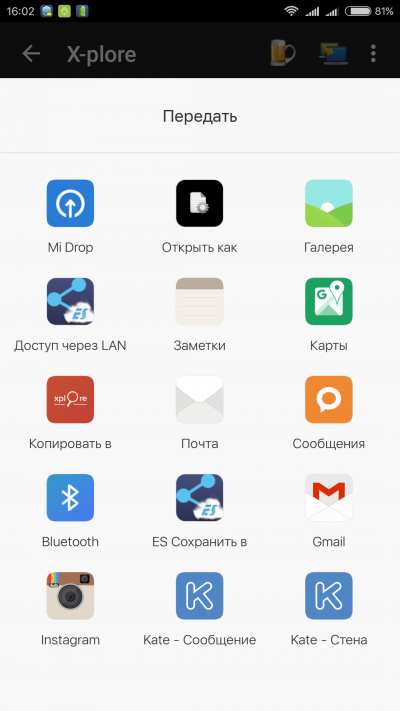
ارتباط مستقیم به کمک وای - فای - پروتکل انتقال داده طراحی شده به طور مستقیم دو دستگاه را بدون استفاده از روتر متصل می کند. از لحاظ نظری، توسط اکثر گوشی های هوشمند مدرن پشتیبانی می شود پایگاه داده آندروید. اما در عمل مشکلات خاصی وجود دارد. بسیاری از تولیدکنندگان گوشی های هوشمند شامل پشتیبانی کامل از این تابع در دستگاه های خود نیستند. امکان پذیرش آن در تنظیمات وجود دارد. برای انجام این کار، آیتم "Wi-Fi" را انتخاب کنید، به " تنظیمات اضافی"و" Wi-Fi Direct "را انتخاب کنید. لازم است این کار را در همان زمان در هر دو دستگاه انجام دهیم. 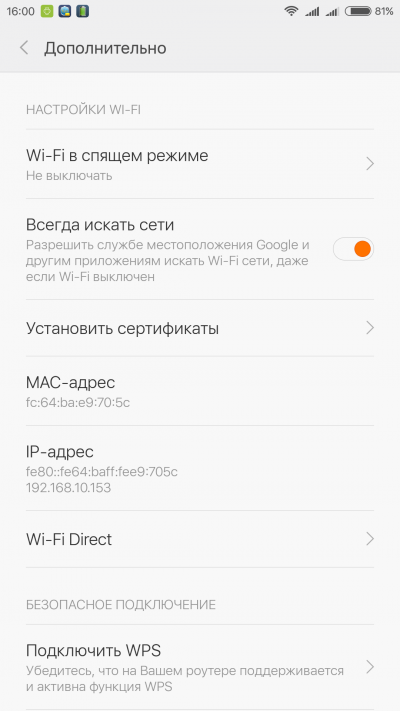 در عمل، این تابع در برخی از سامسونگ و شاید گوشی های هوشمند دیگر مارک ها کامل است. آنها زمانی که شما "مستقیم" را در منوی زمینه "Pass" روشن می کنید، هنگامی که انگشت خود را بر روی آیکون فایل قرار می دهید، نامیده می شود مدیر فایلزیر پاراگراف مستقیم Wi-Fi ظاهر می شود. در Asus، تغییر و تغییر نام "لینک به اشتراک گذاری"، Xiaomi از آنالوگ از قطره MI استفاده می کند. وضعیت مشابه و محصولات شرکت های دیگر.
در عمل، این تابع در برخی از سامسونگ و شاید گوشی های هوشمند دیگر مارک ها کامل است. آنها زمانی که شما "مستقیم" را در منوی زمینه "Pass" روشن می کنید، هنگامی که انگشت خود را بر روی آیکون فایل قرار می دهید، نامیده می شود مدیر فایلزیر پاراگراف مستقیم Wi-Fi ظاهر می شود. در Asus، تغییر و تغییر نام "لینک به اشتراک گذاری"، Xiaomi از آنالوگ از قطره MI استفاده می کند. وضعیت مشابه و محصولات شرکت های دیگر.
نحوه به اشتراک گذاشتن فایل ها از طریق Wi-Fi Direct
قبل از به اشتراک گذاری فایل ها از طریق Wi-Fi مستقیم بین گوشی های هوشمند مارک های مختلف، شما باید اطمینان حاصل کنید که پشتیبانی از عملکرد به طور کامل اجرا شده است. اگر این چنین است - پس از نصب اتصال در هر مدیر فایل، شما باید منوی زمینه فایل را ارسال کنید، مورد مانند "انتقال" و در لیست گزینه ها برای پیدا کردن Wi-Fi را انتخاب کنید. 
اگر چنین احتمالی وجود نداشته باشد، نرم افزار شخص ثالث به نجات می رسد. برنامه های SUPERBEAM، WIFI Shoot و دیگران وجود دارد که توانایی انتقال را دارند. اما چنین راهی مانند همه نیست: یک برنامه را نگه دارید که یک تابع را انجام می دهد همیشه راحت نیست. X-Plore قبلا ذکر شده یک راه حل جهانی تر با ثروتمندترین گزینه ها است، بنابراین انتخاب بر روی آن کاهش یافت. این برنامه دارای آیتم "به اشتراک گذاری Wi-Fi" است که بر روی یک پروتکل مشابه کار می کند. این اجازه می دهد تا شما را به اتصال دو گوشی هوشمند به اشتراک گذاری فایل شبکه از طریق Wi-Fi مستقیم.
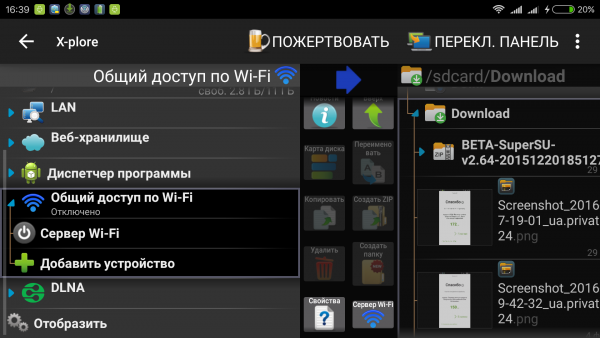
در اولین گوشی هوشمند، شما باید این گزینه را باز کنید، روی سرور Wi-Fi کلیک کنید و آن را روشن کنید. لازم است که X-Plore را شروع کنید، در همان پاراگراف برای انتخاب "جستجو" و رفتن به لیست منابع دیسک از گوشی های هوشمند یافت شده. شما می توانید با آنها و همچنین با حافظه یکپارچه گجت یا کارت microSD کار کنید. 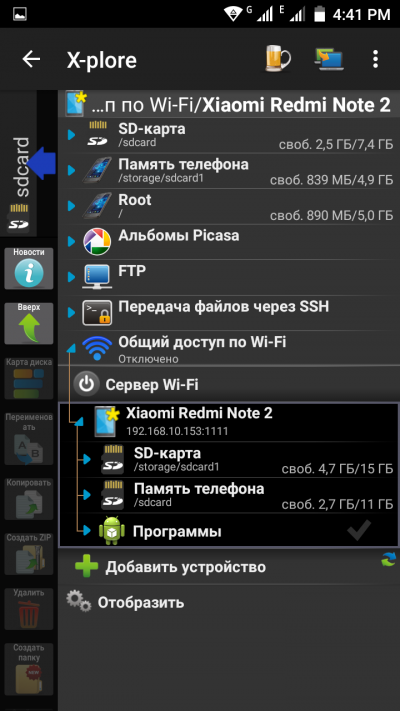
نتیجه
به اشتراک گذاری فایل های بی سیم راحت و خانه است شبکه محلی - و ابزار جهانی ترکیب تمام کامپیوترها و دستگاه های تلفن همراه در خانه در یک زیرساخت واحد. سرعت Wi-Fi این نظریه به 300 یا 150 مگابیت در ثانیه می رسد (بیشتر وجود دارد، اما آنها توسط الکترونیک قابل حمل پشتیبانی نمی شوند)، آنها به اندازه کافی برای انتقال اسناد کافی هستند. اما در عمل این همه بستگی به حجم کار اتر، قدرت فرستنده بی سیم در گوشی های هوشمند یا رایانه لوحی و سایر شرایط دارد. اغلب سرعت واقعی به طور قابل توجهی پایین تر از اتصال کابل، و برای انتقال است فایل های بزرگ بهتر است از USB استفاده کنید.
همچنین قبل از به اشتراک گذاری فایل ها از طریق Wi-Fi مستقیم، باید اطمینان حاصل کنید که شارژ کافی از باتری وجود دارد. ماژول شبکه فعال بسیار سریع ظرفیت باتری را مصرف می کند و هنگام انتقال مقدار زیادی از داده ها، می توانید به طور ناگهانی گوشی هوشمند را خاموش کنید.
درباره امنیت فراموش نکنید. اگر قبل از ارسال فایل ها از طریق Wi-Fi از طریق تلفن خود به یک رایانه یا به اشتراک گذاری آنها بین لپ تاپ ها، حفاظت از رمز عبور خاموش شد - بهتر است آن را به غیر ضروری بازگردانید یا اطلاعات شخصی خود را بر روی دیسک تغییر دهید.
دستورالعمل
اگر ترجیح می دهید از دو کامپیوتر برای اتصال استفاده کنید کانال بیسیم انتقال داده، خرید دو آداپتور Wi-Fi. در این مورد، شما می توانید از تجهیزاتی استفاده کنید که از عملکرد ایجاد یک نقطه دسترسی کامل استفاده نمی کند.
آداپتورهای Wi-Fi را به پورت های USB رایانه ها یا اسلات های PCI که در آن قرار دارند، وصل کنید سیستم های سیستم کامپیوتر به روز رسانی رانندگان برای این دستگاه ها. از دیسک های ارائه شده با آداپتورهای Wi-Fi استفاده کنید یا رانندگان را از تولید کنندگان سایت دانلود کنید این تجهیزات.
اولین کامپیوتر را روشن کنید و یک شبکه محلی بی سیم ایجاد کنید. مرکز مدیریت شبکه و به اشتراک گذاری (ویندوز هفت) را باز کنید. در حال حاضر منو "Wireless Networks Networks" را انتخاب کنید.
پارامترهای شبکه بی سیم محلی خود را تنظیم کنید. کادر انتخاب را در کنار "Save Parameters" مورد قرار دهید. دکمه های "بعدی" و "پایان" را فشار دهید.
در حال حاضر لیست اتصالات موجود را باز کنید و به خواص بروید. اتصال بیسیم. باز کردن تنظیمات پروتکل TCP / IPv4. استفاده از یک آدرس IP دائمی را فعال کنید. مقدار آن را وارد کنید
کامپیوتر دوم را روشن کنید منوی تنظیمات پروتکل TCP / IPv4 را باز کنید. وارد آدرس IP استاتیک. این باید از آدرس اول آداپتور Wi-Fi تنها توسط بخش چهارم متفاوت باشد. حرکت به لیست موجود شبکه های بی سیم. اتصال به K. نقطه ی Wi-Fiایجاد شده در اولین کامپیوتر.
در حال حاضر یک پوشه عمومی را در یکی از رایانه ها ایجاد کنید. برای انجام این کار، روی دایرکتوری کلیک راست کلیک کنید و "دسترسی" را انتخاب کنید. یک گروه از کاربران را انتخاب کنید که اتصال به این پوشه مجاز خواهد بود.
در رایانه دیگری، ترکیبی را فشار دهید کلید های برنده و R. آدرس فرمان \\\\ IP آدرس دوم کامپیوتر را پر کنید. کلید Enter را فشار دهید و منتظر لیست منابع عمومی باشید. دایرکتوری دلخواه را انتخاب کنید و اطلاعات لازم را به آن کپی کنید.
برخی از سازمان ها از تجهیزات مختلف در کار خود استفاده می کنند. به عنوان یک قاعده، اگر بیش از یک سال طول عمر مفید داشته باشد، و همچنین به دست آوردن سود بیشتر، متعلق به دارایی های ثابت است. این دارایی ها در حساب 01 منعکس شده است، مالیات بر املاک ماهانه افزایش می یابد. اما برای استفاده از تجهیزات، باید سفارش داده شود. چگونه سند و نحوه بازتاب در حسابداری را دارید؟
دستورالعمل
قبل از عبور از تجهیزات برای کار، آن را در تعادل قرار دهید. این کار بر اساس اسناد همراه، به عنوان مثال، بر اساس یک فاکتور انجام می شود. همچنین، باید یک قرارداد باشد، حتی اگر Mainstater به شما آزاد شود.
ابتدا باید سفارش را برای انجام بازرسی تجهیزات کامپایل کنید. برای این منظور، کمیسیون منصوب شده است، که باید در یک دوره خاص تأیید شود این دستگاه، داده های گذرنامه فنی را با واقعی، مانند تهویه تجهیزات بررسی کنید. همچنین، کمیسیون کمیسیون شامل بازرسی از محل که در آن این ابزار اصلی خواهد بود.
پس از آن، کمیسیون باید اقدام به راه اندازی دارایی های ثابت (فرم شماره 1-1) را پر کند، که همراه با ورق فنی این تجهیزات، به بخش حسابداری منتقل می شود.
سپس شما باید یک شماره موجودی را اختصاص دهید. روش تدوین آن در سیاست های حسابداری ایجاد می شود. این کد در کارت موجودی ثبت شده است (فرم شماره 1-6). توجه داشته باشید که در مورد زمانی که تجهیزات شامل چندین مولفه ای است که استفاده های مختلفی از استفاده مفید دارند، تعداد موجودی به هر یک از آنها اختصاص داده می شود.
پس از اینکه Mainstater به کار گرفته می شود، یک حساب کاربری را در حسابداری ایجاد کنید. به عنوان یک قاعده، تمام دارایی های ثابت در ابتدا در حساب 08 "سرمایه گذاری ها به دارایی های غیر فعلی" پذیرفته می شوند که از آنها به حساب کاربری 01 نوشته شده اند.
از لحظه انتقال تجهیزات، شما باید به صورت ماهانه کاهش دهید، یعنی هزینه های اولیه با استفاده از لباس پوشیدن. شما همچنین نیاز به پرداخت پیشرفت های اموال هر ماه، برای اجاره یک اعلامیه مالیاتی املاک هر سال.
ابتدا باید تصمیم بگیرید که چرا یک شبکه یا کابل USB به طور کلی با Superbeam ناراحت می شود.
و مثال دیگری است. شما در یک موسسه مناسب و معقول با Wi-Fi رایگان قرار دارید. هورا، شما می توانید هر چیزی را به اشتراک بگذارید و همانطور که دوست دارید، این اینترنت است! اما فقط در تئوری. در عمل، حتی یک کانال گسترده به سرعت در همه بازدید کنندگان جذب می شود، و هر یک از آنها خرده را دریافت می کنند. برای او بهتر خواهد بود.
Superbeam چنین وظایفی را به دو روش حل می کند:
- در مورد اول، مستقیم اتصال وای فای مستقیم بدون واسطه؛
- در دوم، انتقال داده ها از طریق اتصال به روتر معمولی انجام می شود.
ارتباط مستقیم به کمک وای - فای
تکنولوژی مستقیم Wi-Fi توسط اکثر گوشی های هوشمند مدرن آندروید پشتیبانی می شود. Superbeam می داند که چگونه چنین ارتباطی را بدون هیچ مشکلی غیر ضروری در یک جفت شیپور خاموشی ایجاد می کند. برنامه موبایل این یک رابط قابل درک به درد دارد، بنابراین هیچ معنایی برای متوقف کردن آن ندارد.
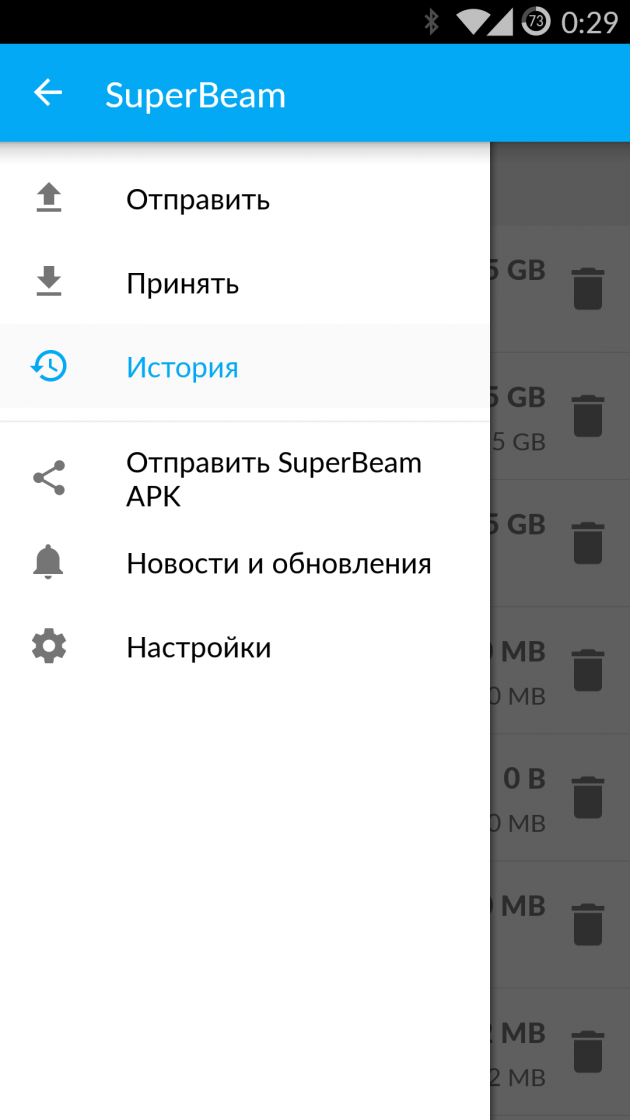
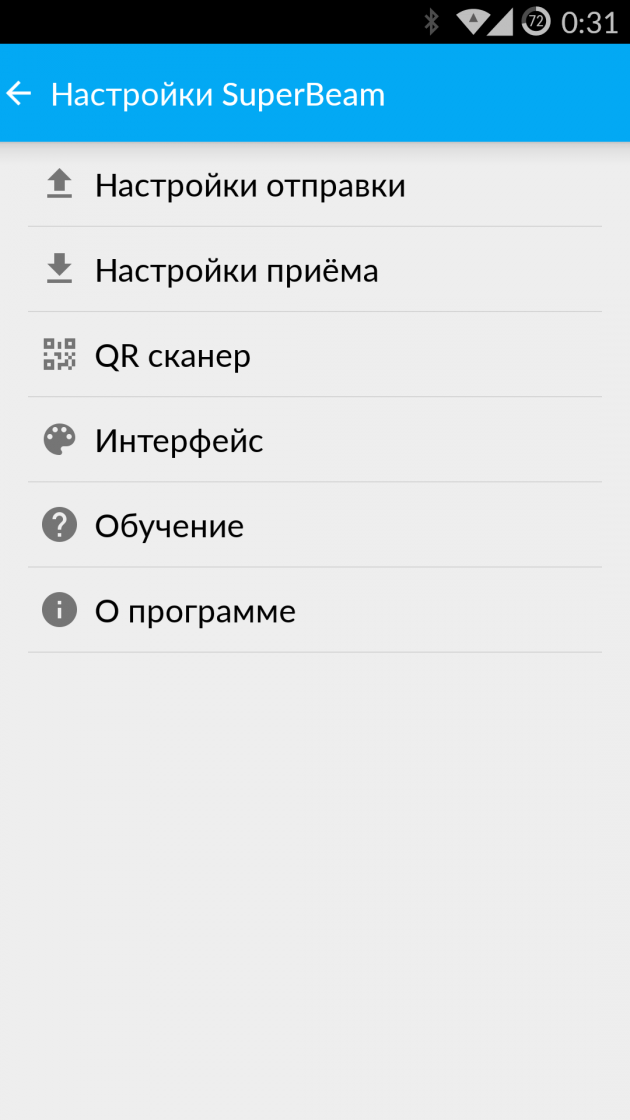
من فقط توجه دارم که شما می توانید نه تنها فیلم ها، بلکه محتوای متفاوت را انتقال دهید. تلفن های جفت گیری با کدهای QR، NFC لمسی یا ورود رمز عبور دستی رخ می دهد.
روتر.
نیاز به انتقال اطلاعات از یک کامپیوتر یا ابزار تلفن همراه از سیب یا بر روی آنها؟ در این مورد، Wi-Fi مستقیم کار نخواهد کرد - شما باید پس از تنظیم مشتری مناسب به یک Wi-Fi-Router مشترک متصل شوید. یک برنامه برای ویندوز، سیستم عامل Mac، لینوکس، و همچنین یک برنامه iOS وجود دارد.
نه ترافیک محدود شما و نه سرعت اتصال در همان زمان اینترنت را در اینجا ارائه نخواهد کرد.
برنامه ویندوز بیشترین آن را دارد ساختار سادهبا این حال، برای کار خود در سیستم جاوا مهم است.

و فراموش نکنید که دسترسی Superbeam را در بسته ضد ویروس یا فایروال باز کنید.
سرعت کار و ثبات
اندازه گیری های کنترل زمان برای انتقال 1.5 گیگابایت اطلاعات نتایج زیر را به دست آورد:
- با ویندوز PC در Android-SmartPhone - 10:16 در 17-19 مگابایت بر ثانیه؛
- بین دو گوشی هوشمند آندروید - 05:46 در 27-40 مگابیت در ثانیه؛
- با گوشی هوشمند آندروید بر روی iPad - 08:45 در 18-20 مگابیت در ثانیه.
این شماره ها را با سرعت که کانال اینترنت شما گم شده است مقایسه کنید. به احتمال زیاد، Superbeam برنده خواهد شد.
همانطور که برای ثبات کار، نظرات مختلفی در مورد این وجود دارد. نگاه کردن به ب Google Play، شما می توانید تعدادی از نظرات غیرقانونی را مشاهده کنید. با این حال، باید در ذهن داشته باشیم که مشکلات اغلب در غده و حق کاربران دروغ می گویند. من می توانم خودم را قضاوت کنم: برای دوازده هارد بین یک لپ تاپ قدیمی، Meizu MX4، Oneplus One، آیپد ایر. و روتر معمولی هیچ مشکلی نداشتند. بله، جایی که سرعت او را دید و دوباره تکان داد، اما در صخره ها سخنرانی نبود.
نتیجه
Superbeam یک چیز فوق العاده است، که به نفع کسانی است که اغلب فایل ها را بین سیستم عامل های مختلف تبدیل می کند. راه حل به خوبی به خوبی به نظر می رسد محبوب: اولین مناسب برای فایل های بزرگ و در حضور Wi-Fi است، و دوم برای حجم جزئی با هر پوشش اینترنت است.
تکمیل بررسی، غیرممکن است که ذکر شود که کل طیف ویژگی های Superbeam تنها پس از خرید برنامه باز می شود. برای انتقال اطلاعات بین ابزارهای موبایل به اندازه کافی و نسخه اساسی، اما اگر می خواهید با یک کامپیوتر کار کنید، باید کمی صرف کنید. شخصا، پس از 15 دقیقه از دوستیابی، من 1.5 دلار بدون لذت به او دادم. با توجه به نیازهای من بیش از توجیه آنها.
سلام همه! در این مقاله ما با این که انتقال فایل های WiFi در حال کار است، مقابله خواهیم کرد گوشی های آندروید. و در اینجا این به معنای یک شبکه محلی نیست که دستگاه های تلفن همراه از طریق آن متصل شوند.
حالا ما باید فایل ها را مستقیما بدون واسطه انتقال دهیم. به عبارت دیگر، تنها دو گوشی هوشمند در طرح مورد نظر و همه در آن حضور خواهند داشت. خوب، بیا بریم مغز.
اما دوستان من، در واقع، همه چیز تبدیل به ساده تر از یک چرخ دنده زوج شد. برای حل کار فوق، ما به دوست قدیمی قدیمی ما نیاز داریم، که در آن تعداد زیادی گفته شده و نشان داده شده است.
بنابراین اولین چیزی که باید در دو دستگاه آزمایشی نصب کنید نسخه رایگان برنامه ها هادی ها. همچنین، به طور جداگانه، من می خواهم چنین لحظه ای را یادآوری کنم که روش مورد نظر منحصر به فرد خواهد بود، زیرا عملا هیچ وبلاگ های دیگر در شبکه اطلاعاتی در مورد آن وجود ندارد:
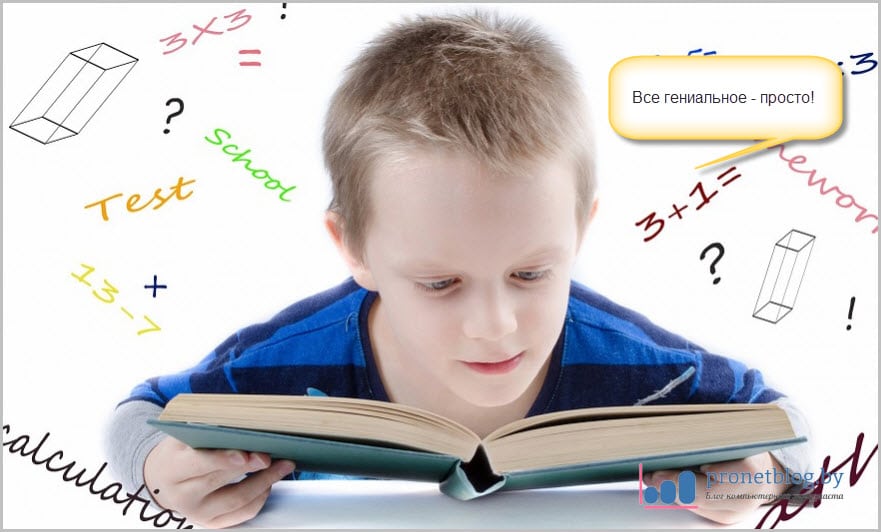
خوب، آنها افتخار کردند، و اکنون اصلی این نیست که انجام شود. بنابراین بیایید به پرونده برویم اول، برنامه را بر روی گوشی اجرا کنید، که فایل ها را دریافت می کند:
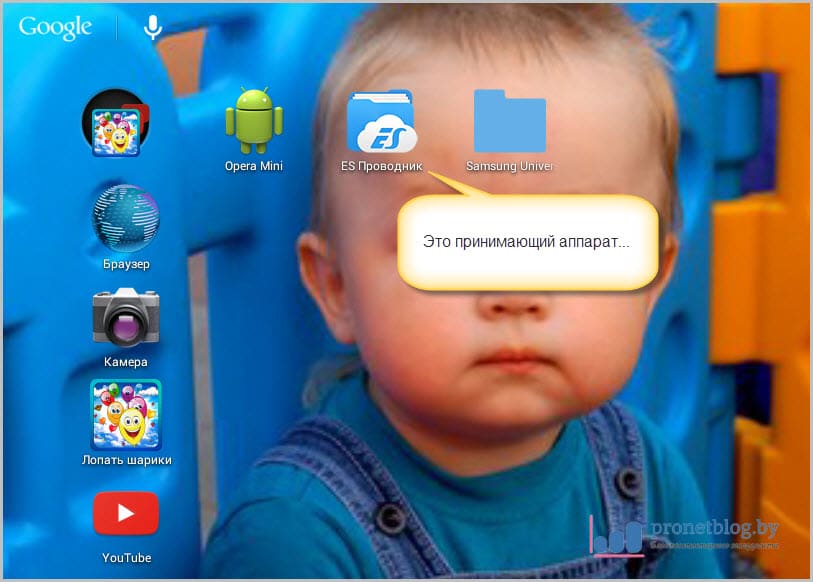
سپس در پنجره اصلی گزینه "فرستنده" را انتخاب کنید:
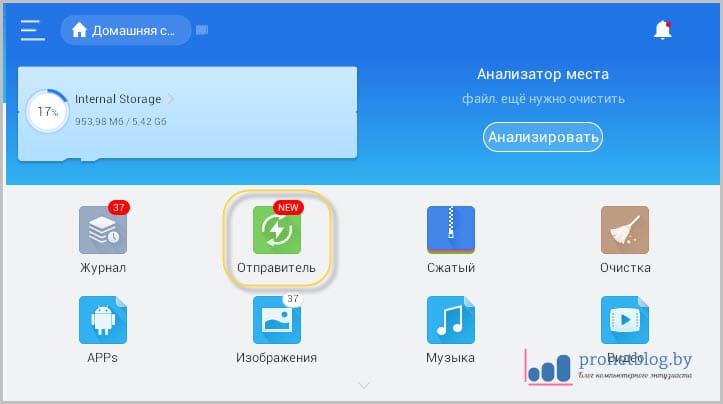
در شوی بعدی ما دسترسی به راه اندازی ویژگی های اخیرا "ES Sender" را داریم. به شدت دکمه "گرفتن" را فشار دهید:
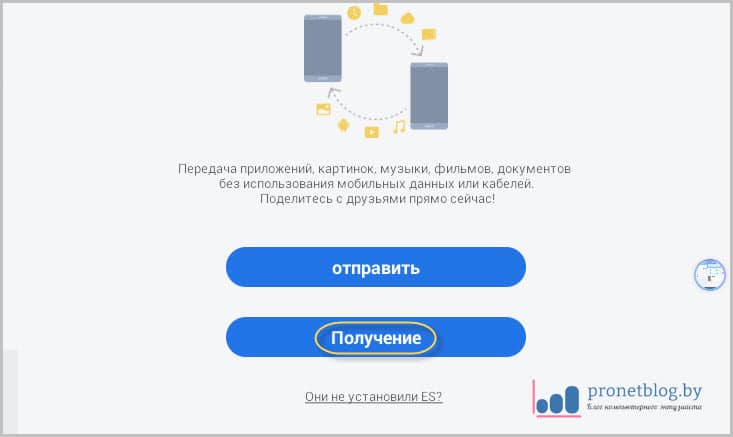
و اکنون خیلی زیاد می آید لحظه مهم. توجه به تصویر زیر را جلب کنید. همانطور که می بینید، برنامه در این زمان WiFi را ایجاد می کند، که دارای نام بسیار عجیب و غریب است:
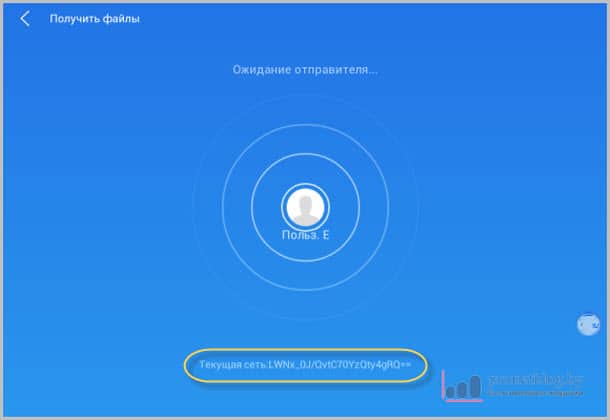
بنابراین، برای او این است که تلفن دوم باید متصل شود تا یک شبکه واحد بین آنها تشکیل شود فایل های منتقل شده با موفقیت گذشت حالا شما می فهمید که چرا برای راه اندازی این برنامه نیاز به این سفارش دارید دستگاه های موبایل اندروید؟
خوب، در حال حاضر ما به دست دستگاه دوم، که قبلا هر چیزی را منتقل می کند. به این ترتیب، او دروازه واقعی فایل هایی است که ما نیاز داریم. در مرحله بعدی، باید به نقطه دسترسی فقط ایجاد شده متصل شود:
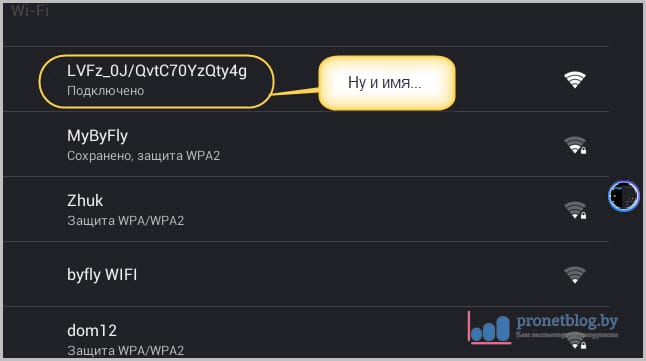
پس از آن، هادی را اجرا کنید، دوباره به دنبال یک بخش شناخته شده "فرستنده" برای انتخاب دکمه "Submit" وجود دارد:
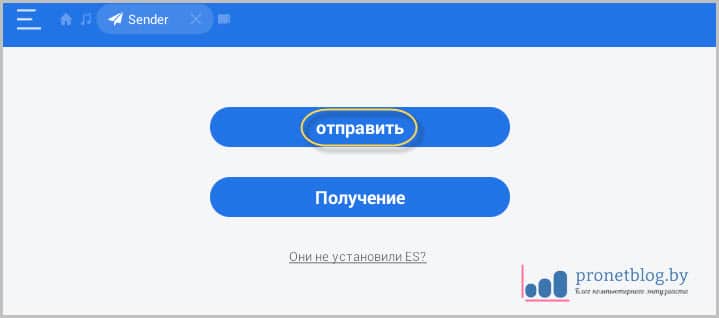
سپس پنجره با توانایی انتخاب فایل ها ظاهر می شود. ما مخزن سبز را در مقابل لازم قرار دادیم و دکمه "ارسال" را در طبقه پایین فشار می دهیم:
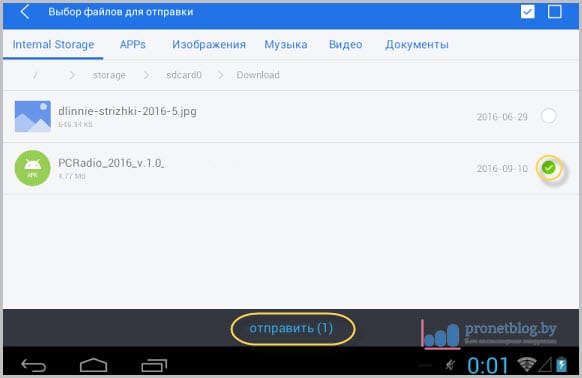
در مرحله بعدی، یک نقشه از دستگاه های متصل شده بر روی صفحه نمایش ظاهر می شود. تصویر از Gadget دریافت کننده را فشار دهید:
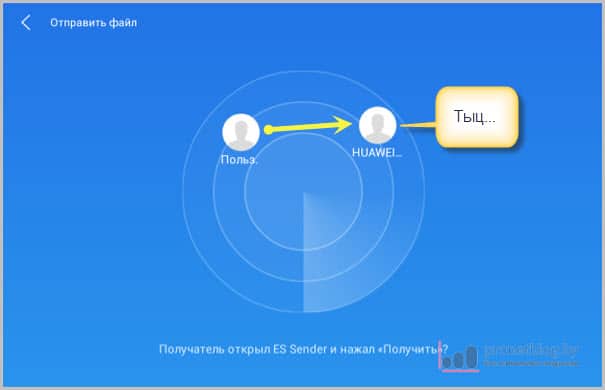
خوب، همه، رفقا، انتقال فایل های فای بین دو گوشی آندروید با موفقیت گذشت:
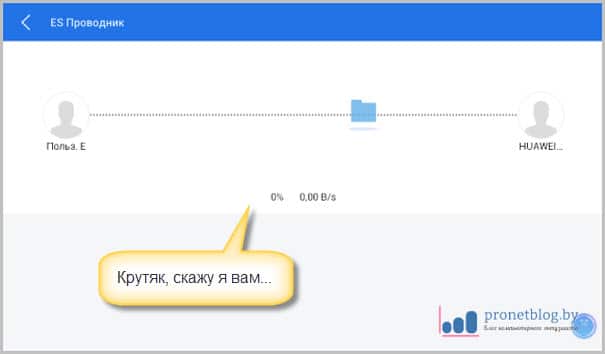
بنابراین اکنون می توانید، به عنوان مثال، گوش دادن به دریافت خوب یا دوباره کسی که آن را ارسال کنید:
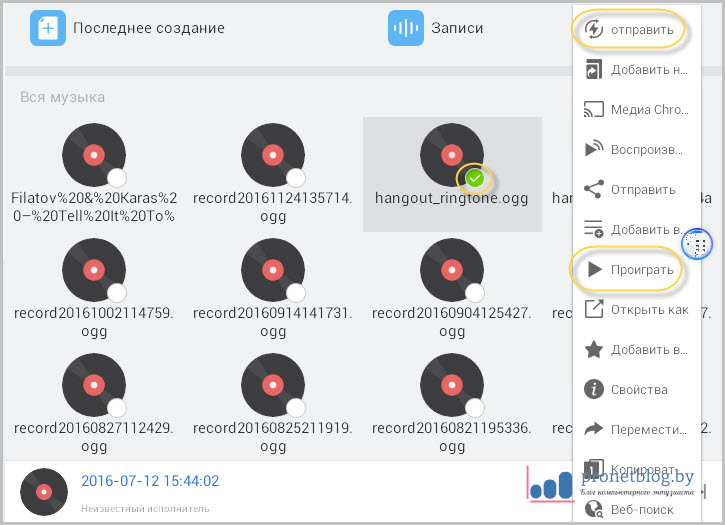
چه چیز دیگری می توانم در مورد تفاوت های ظریف بگویم؟ شاید کسی فقدان رمزگذاری و رمز عبور را در نقطه دسترسی به پیش فرض متوقف کند:
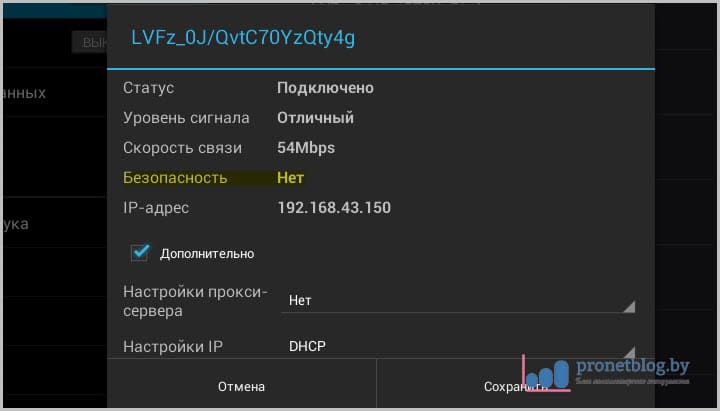
بنابراین، ببینید: کجا، به چه کسی و به این ترتیب می خواهید این راه را انتقال دهید. اگر چه ممکن است، شما به راحتی می توانید در اطراف این مشکلبا مشخص کردن تنظیمات "Es Sender`a":
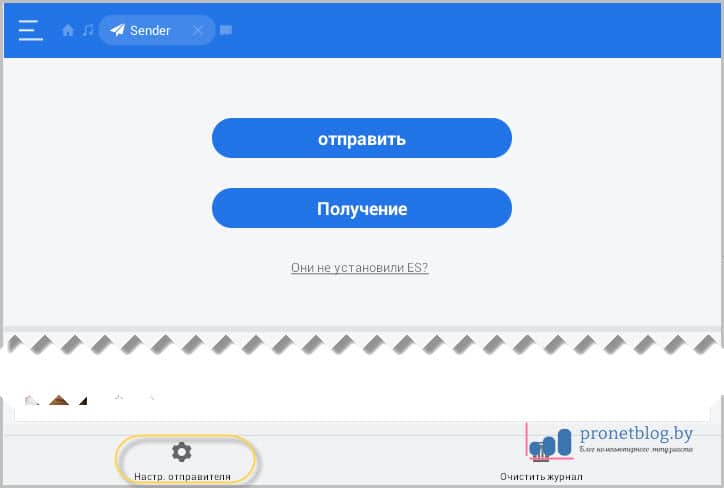
استفاده اجباری شبکه فای پیش ساخته شده توسط شما:
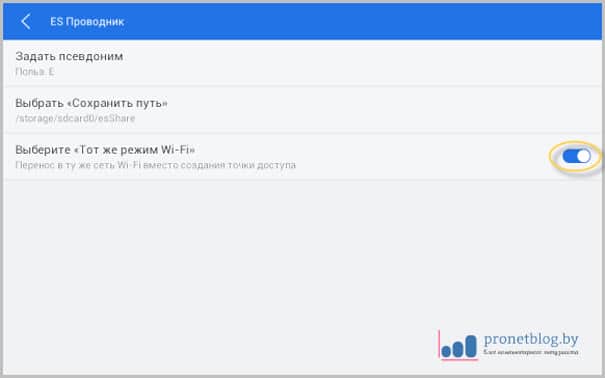
و در این مقاله به لطف همه برای تماشای، به نتیجه منطقی نزدیک می شود. اگر سوالی دارید، از آنها در نظرات بپرسید. خوب، در پایان، به عنوان همیشه، شما می توانید با تماشای یک ویدیو جالب آرام باشید.
